

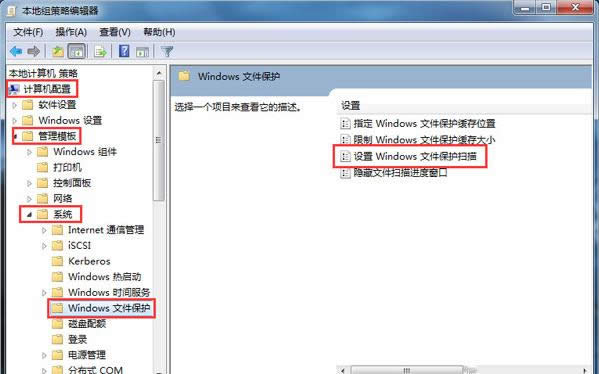
|
Windows 7,中文名称视窗7,是由微软公司(Microsoft)开发的操作系统,内核版本号为Windows NT 6.1。Windows 7可供家庭及商业工作环境:笔记本电脑 、平板电脑 、多媒体中心等使用。和同为NT6成员的Windows Vista一脉相承,Windows 7继承了包括Aero风格等多项功能,并且在此基础上增添了些许功能。 前几天小编收到一个用户的求助信息,说在使用win7系统的时候出现windows保护这样的提示,询问小编怎么关闭windows保护,其实操作方法很简单,请跟着小编的方法操作即可。 在win10系统没有发布之前,绝大部分用户使用的都是win7系统,但是在使用win7系统的时候出现windows文件保护这样的问题怎么办呢?下面来看看小编是怎么处理这个问题的吧! windows文件保护怎么关闭 1.进入win7系统桌面,按键盘的“win+R”快捷键打开“运行”窗口,在窗口中输入gpedit.msc点击确定打开。 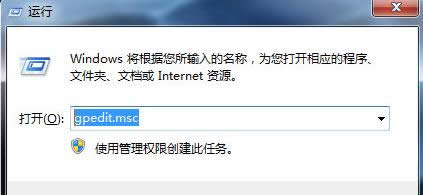 windows文件保护示例1 2.在打开的组策略窗口中,依次选择“计算机配置-管理模板-系统-Windows文件保护”选项,然后在右侧窗口找到“设置Windows文件保护扫描”选项打开。 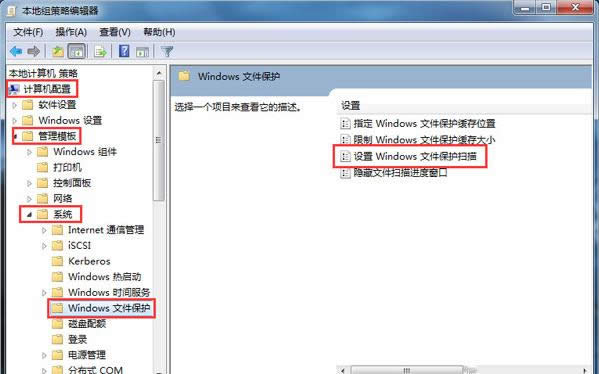 windows保护示例2 3.在打开的窗口界面中设置为“已禁用”即可。 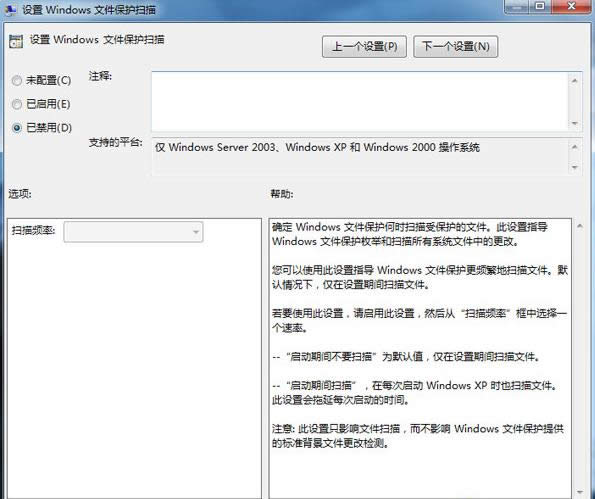 windows文件保护示例3 现在知道windows文件保护怎么关闭了吧。希望对您有帮助。 Windows 7简化了许多设计,如快速最大化,窗口半屏显示,跳转列表(Jump List),系统故障快速修复等。Windows 7将会让搜索和使用信息更加简单,包括本地、网络和互联网搜索功能,直观的用户体验将更加高级,还会整合自动化应用程序提交和交叉程序数据透明性。 |
温馨提示:喜欢本站的话,请收藏一下本站!